Con il rilascio di Windows 10 Aggiornamento di maggio 2019 (versione 1903), Microsoft ha introdotto nel sistema operativo la funzionalità Spazio riservato.
L’idea è quella di tenere per il sistema operativo e le applicazioni in esecuzione circa 7 GB di spazio che saranno utilizzati per le operazioni di aggiornamento e manutenzione nonché resi accessibili anche ai programmi installati. Questi ultimi potranno usare lo Spazio riservato per memorizzarvi file temporanei.
Questa la descrizione che Microsoft offre della nuova funzionalità Spazio riservato: “per essere certi che il dispositivo possa essere aggiornato correttamente e che venga eseguito in maniera ottimale, Windows riserva una parte dello spazio di archiviazione nel dispositivo per i file temporanei, le memorizzazioni nella cache e altri file. Quando il tuo dispositivo ha poco spazio, Windows cancella l’archivio riservato in modo che possa essere utilizzato per altri processi, come un aggiornamento di Windows. La prenotazione dello spazio di archiviazione consente inoltre di mantenere l’utilizzo dello spazio su disco sul dispositivo in modo più prevedibile e stabile” (vedere questa pagina di supporto).
I possessori di dispositivi dotati di un ridotto quantitativo di spazio su disco, SSD o memoria flash (si pensi in particolare a convertibili e mini PC), sanno bene che Windows Update non funziona correttamente e si rifiuta di scaricare e di installare gli aggiornamenti rilasciati da Microsoft quando lo spazio disponibile iniziasse a scarseggiare. Spazio riservato è una funzionalità con cui Windows 10 vuole prendere in carico anche queste situazioni.
Come funziona Spazio riservato in Windows 10
Iniziamo col dire che la funzionalità Spazio riservato sarà attivata in Windows 10 Aggiornamento di maggio 2019 e versioni seguenti solo sulle installazione effettuate da zero.
Per impostazione predefinita, infatti, Spazio riservato risulta disabilitata sui sistemi Windows 10 aggiornati all’ultimo feature update partendo da una versione precedente.
Per verificare se Spazio riservato fosse in uso, basta digitare Impostazioni di archiviazione quindi fare clic su Mostra altre categorie.
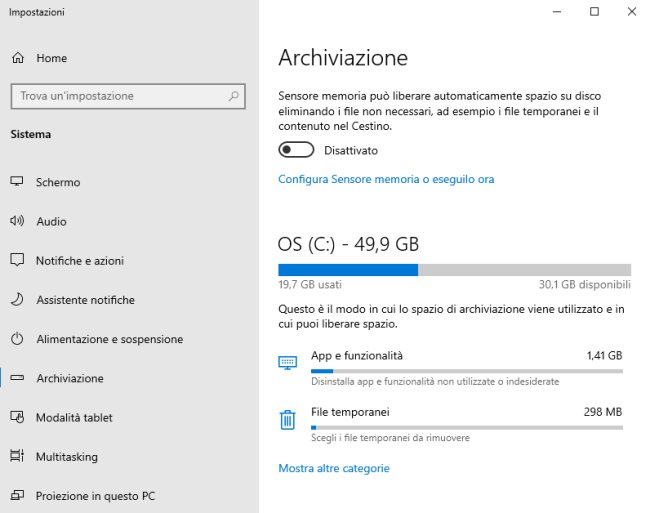
A questo punto, si dovrà selezionare la voce File di sistema e spazio riservato quindi verificare la presenza della voce Spazio di archiviazione riservato.
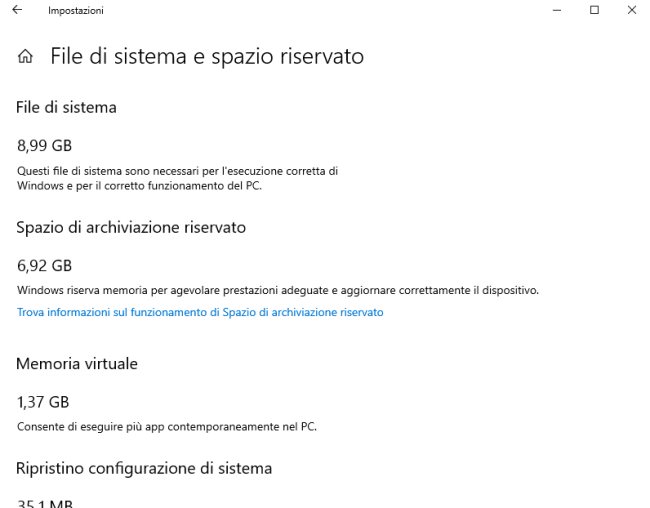
Nella figura precedente, l’esempio di un sistema in cui Windows 10 Aggiornamento di maggio 2019 è stato installato di sana pianta (si noti la presenza della voce).
Di seguito, invece, il caso di un sistema aggiornato alla stessa release 1903 partendo da una precedente versione di Windows 10 (qui la voce Spazio di archiviazione riservato risulta assente).
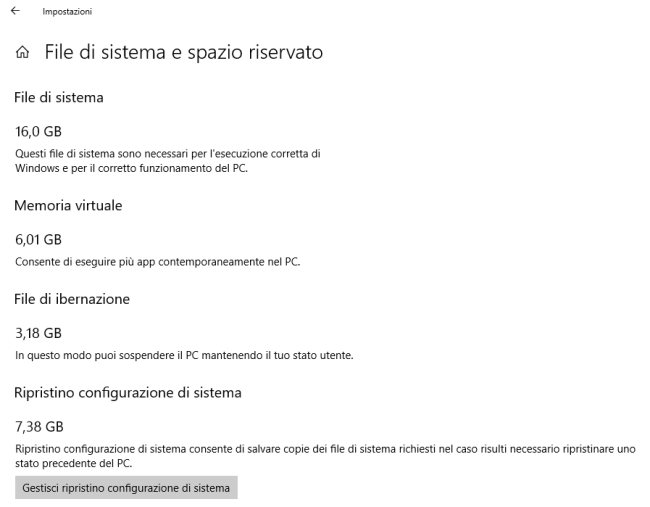
Se si volesse disattivare la funzionalità Spazio riservato di Windows 10, è sufficiente aprire l’Editor del registro di sistema (Windows+R, regedit) quindi portarsi in corrispondenza della chiave HKEY_LOCAL_MACHINE\SOFTWARE\Microsoft\Windows\CurrentVersion\ReserveManager e porre a 0 il valore DWORD ShippedWithReserves. Per attivarla, lo stesso valore andrà impostato a 1.
L’operazione è effettuabile da prompt dei comandi aperto con i diritti di amministratore (digitare cmd nella casella di ricerca di Windows 10 quindi premere la combinazione di tasti CTRL+MAIUSC+INVIO). Il comando seguente permetterà di disattivare Spazio riservato:
Per attivare la stessa funzionalità:
Spazio riservato aiuta a riorganizzare la distribuzione di dati di appoggio utilizzati da Windows 10 e dalle applicazioni in esecuzione che diversamente resterebbero sparsi in varie aree del sistema. Un’occupazione di Spazio riservato superiore ai 7 GB potrebbe essere sintomo dell’utilizzo di molte funzionalità opzionali di Windows (attivabili digitando optionalfeatures dopo la pressione di Windows+R).
Come cambia la gestione della funzionalità Spazio riservato con Windows 10 20H1
Il primo aggiornamento di Windows 10 del 2020 introdurrà una nuova modalità, basata sull’utilizzo dell’utilità DISM integrata nel sistema operativo, per configurare Spazio riservato.
Premendo la combinazione di tasti Windows+X quindi scegliendo di aprire PowerShell o il prompt dei comandi con i diritti di amministratore, si potrà digitare quanto segue per gestire Spazio riservato:
– Per controllare lo stato della funzione: dism /Online /Get-ReservedStorageState
– Per disattivarla: dism /Online /Set-ReservedStorageState /State:Disabled
– Per attivarla: dism /Online /Set-ReservedStorageState /State:Enabled
/https://www.ilsoftware.it/app/uploads/2023/05/img_19506.jpg)
/https://www.ilsoftware.it/app/uploads/2025/07/menu-start-windows-11-categorie-file-json.jpg)
/https://www.ilsoftware.it/app/uploads/2025/07/windows-11-redirectionguard.jpg)
/https://www.ilsoftware.it/app/uploads/2025/07/7zip-compressione-parallelizzazione-cpu-moderne.jpg)
/https://www.ilsoftware.it/app/uploads/2025/07/vulnerabilita-driver-windows.jpg)